Puede insertar imágenes directamente en las celdas en sus hojas.Las imágenes de la cuadrícula pueden ser útiles para muchos tipos de hojas, incluidas listas de contactos del equipo, listas de piezas del fabricante y listas de bienes raíces.
NOTA: Para obtener más información sobre cómo trabajar con imágenes en la Vista de tarjeta, consulte Vista de tarjeta: crear, editar y compartir tarjetas.
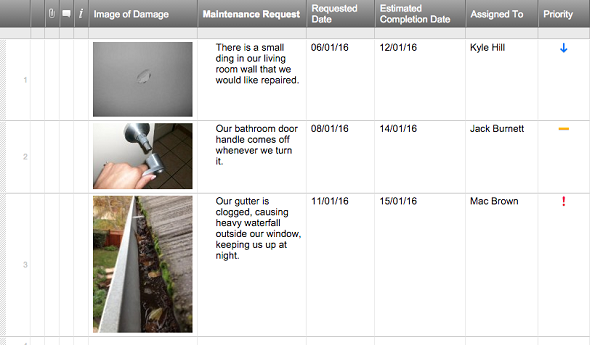
Insertar una imagen en una celda
- Seleccione la celda en la que quiere insertar la imagen.
- Haga clic en el botón Insertar insertar imagen en la barra de herramientas.
- Seleccione la ubicación de la imagen y haga clic en Abrir.
Luego de colocar una imagen en una celda, el texto existente en la celda se convertirá en el texto alternativo que se muestre al posar el curso sobre la imagen. Si no hay texto en la celda, el nombre de la imagen se convertirá en el texto alternativo.
Solo puede haber una imagen por celda. Si inserta una imagen nueva, se reemplazará la imagen anterior.
CONSEJO: También puede usar las teclas de acceso rápido del teclado para copiar una imagen de su computadora (Ctrl + C o Cmd + C en una Mac) y luego pegarla en la celda deseada (Ctrl + V o Cmd + V en una Mac). (Este método funciona solo en navegadores de Internet Chrome o Firefox).
Cómo eliminar una imagen de una celda
- Haga clic derecho en la celda que contiene la imagen.
- Haga clic en Eliminar contenido.
Cómo trabajar con imágenes en celdas
Las imágenes se expandirán a medida que se expanda la columna. Sin embargo, una imagen nunca será más grande que su tamaño original y no superará los 1000 píxeles de alto.
Para acercar la imagen, cambiar el texto alternativo para la imagen o descargar la imagen, haga doble clic sobre esta para mostrar la ventana de vista de zoom.
Formatos de archivo compatibles
| Formato | Notas |
|---|---|
| Formato PNG | Notas Todos los archivos PNG son compatibles. |
| Formato GIF | Notas Es posible cargar los GIF animados, pero no se reproducen en la cuadrícula. El marco inicial se utilizará como vista previa. La animación se reproducirá luego de hacer doble clic en la imagen en la cuadrícula. |
| Formato JPG | Notas Los JPG del espacio de color RGB son compatibles (incluye las fotos tomadas con la cámara del teléfono). Las imágenes del espacio de color CMYK, seleccionadas para imprimir, no son compatibles en este momento. |
Sugerencias para trabajar con imágenes
Mientras trabaja con imágenes en su hoja, tenga en cuenta lo siguiente:
- El tamaño máximo de los archivos de imágenes es 30 MB.
- El historial de la celda no mostrará la imagen, pero mostrará el texto alternativo asociado a la imagen: Imagen: house.jpg. (Encontrará más información sobre la función de historial de celdas aquí).
- Al descargar una copia de seguridad, las imágenes se incluirán en una carpeta aparte de otros elementos de copia de seguridad. Para más información, consulte nuestro artículo del Centro de ayuda Cómo realizar copias de seguridad.
- No se incluirán las imágenes al exportar datos a Microsoft Excel, Microsoft Project u Hojas de Google. En cambio, el texto alternativo aparecerá en la celda. (Para obtener más información sobre exportación, haga clic aquí).
- Si imprime el PDF, solo las primeras 100 imágenes se incluirán en el PDF.
- Las imágenes son del tipo solo vista en el formulario Solicitud de actualización y en el formulario Editar fila.